发布时间:2021-11-29 15: 59: 00
品牌型号:联想GeekPro 2020
系统: Windows 10 64位专业版
软件版本: Beyond Compare
.DLL是Windows系统动态链接库文件,开发者将多个程序共同使用的代码和数据存放于DLL文件中,运行这些程序时,它们均通过访问此DLL文件实现功能,从而达到节省空间和资源的目的。
用户在使用PC过程中可能会遇到安装DLL文件的问题,由于DLL文件非可执行程序,用户无法浏览其内容,无法了解哪个版本适合于自己的操作系统,所以操作起来颇有难度。今天向大家介绍一款专业的对比软件Beyond Compare,Beyond Compar可以读取.DLL格式文件的基本信息,包括DLL文件版本,功能等属性,了解这些信息后,用户就可以为系统安装DLL文件了。
1、下载并打开DLL文件
通常可以在一些大的开发者网站下载DLL文件,用户可以自行搜索下载,本文不再赘述,本文已经将适用于32位系统和64位系统的两个DLL文件下载保存至桌面。
双击运行Beyond Compare软件,在界面中选择版本比较。
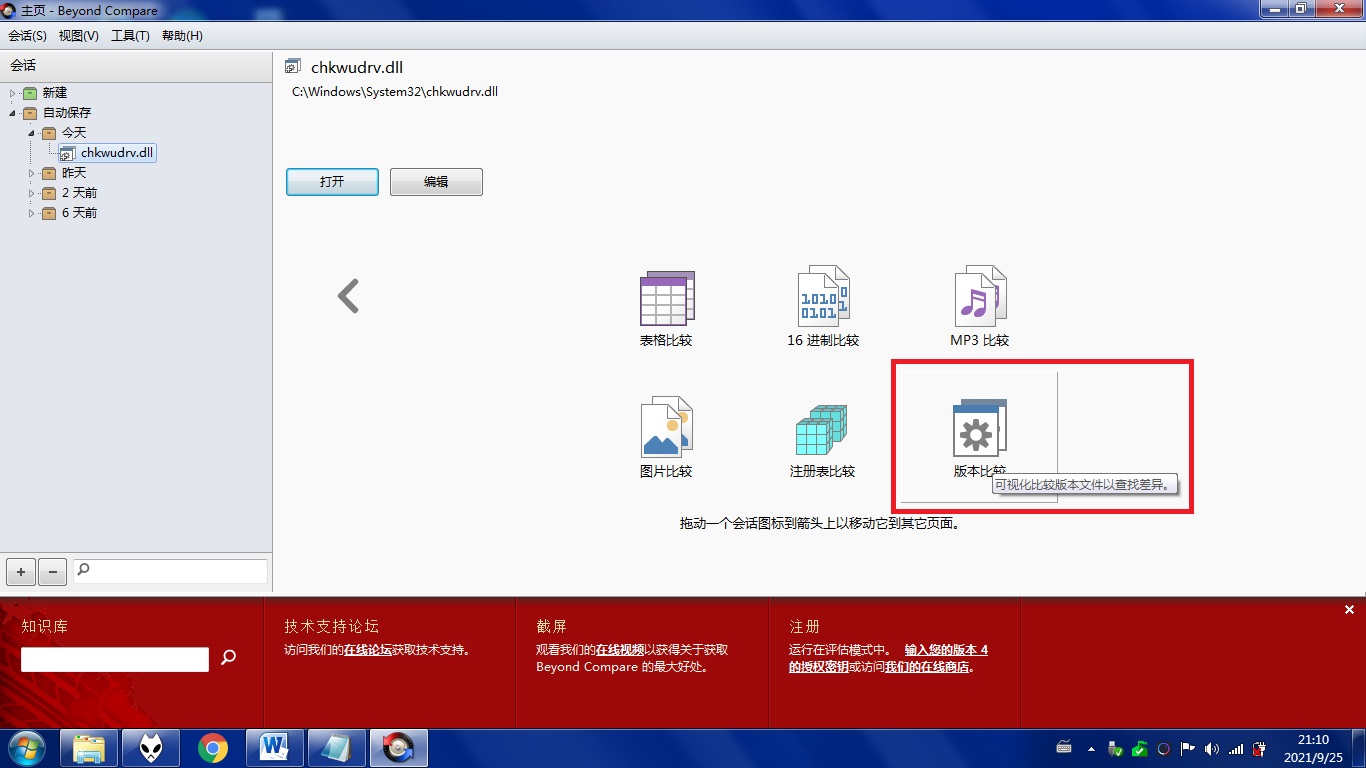
在图2所示的界面中,按照1和2所示步骤打开两个dll文件,进行信息的比对。
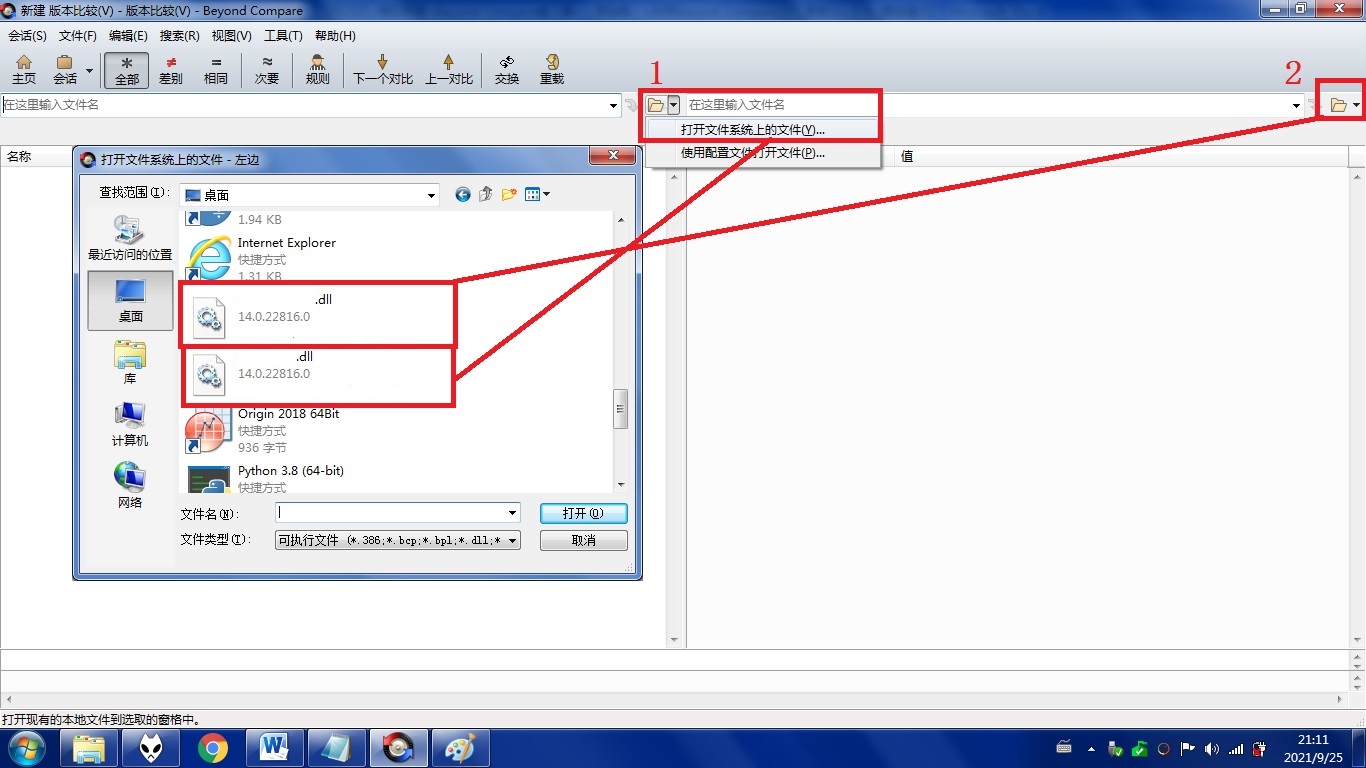
2、比较文件
图3展示了两个DLL文件的属性,包括代码,PE头信息等等,我们可以明显发现,两个DLL文件版本相同,但是适用于不同的操作系统,对于用户来说,32位操作系统需要安装32位DLL文件,64位操作系统需要安装64位DLL文件,安装错误可能导致蓝屏,无法启动等现象。通过Beyond Compare进行DLL版本比较,就可以规避这些严重的系统故障
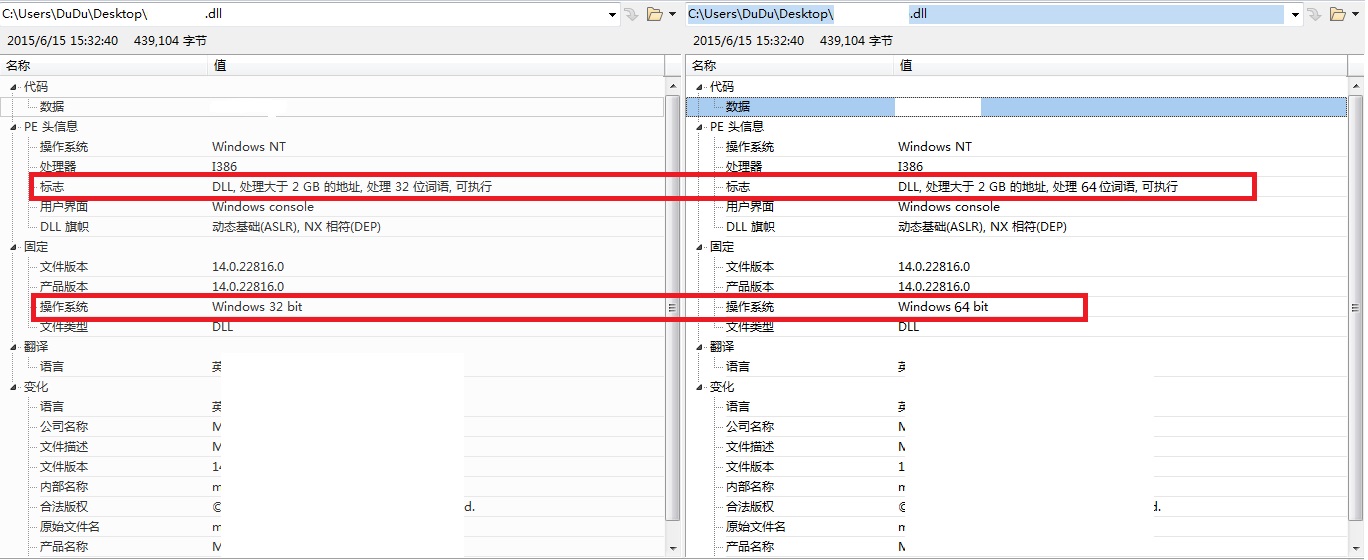
3、安装DLL文件
如果用户的操作系统为32位,需将DLL文件复制到C:\Windows\System32目录下。如果用户的操作系统是64位,需将DLL文件复制到C:\Windows\SysWOW64目录。
复制完毕后,用户需要打开命令行窗口,对DLL文件进行注册。操作方法如图4所示,点击WIN键,在搜索栏输入cmd,打开命令行窗口,然后在窗口中输入regsvr32 dll,对系统目录下的DLL文件进行重新注册,重启系统,完成DLL文件的安装。
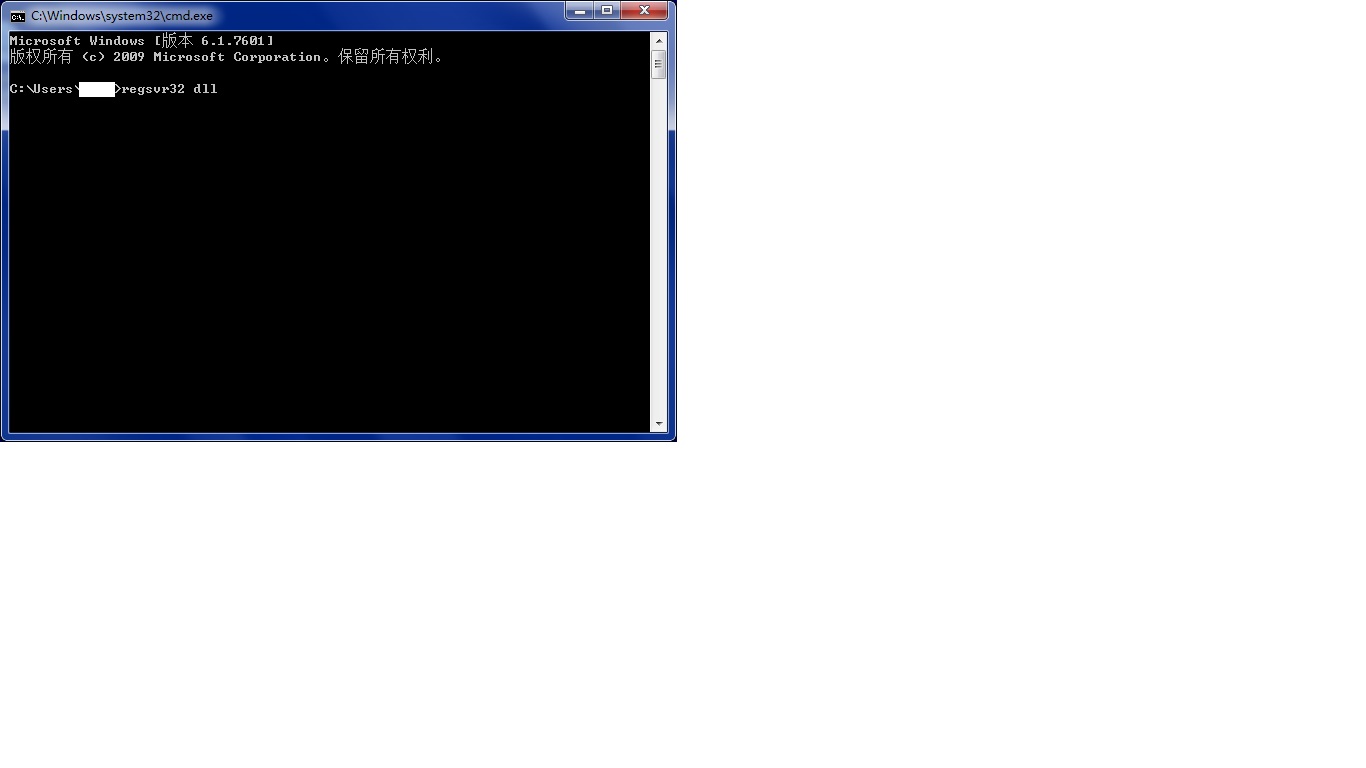
DLL文件缺失会造成部分软件无法正常运行,如大型游戏等,用户在安装DLL文件过程中,如果不了解DLL文件版本属性,也会造成严重的系统故障,Beyond Compare可以读取DLL文件信息,帮助用户正确安装DLL文件。
作者:莱阳黎曼
展开阅读全文
︾